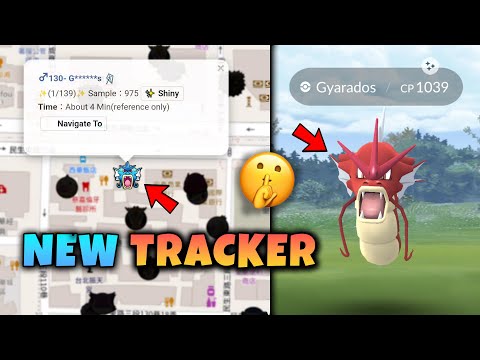A mobiltechnológia legújabb fejleményei lehetővé tették a felhasználók számára, hogy életük legmeghatározóbb pillanatait egyszerű képek és rövid videók gyűjteményeként rögzítsék. A Microsoft új alkalmazása - Movie Moments App Windows 10 rendszerhez rendelkezik különös segédprogrammal ebben a feladatban.
Movie Moments App Windows 10 rendszerhez
Ez az alkalmazás kiadta Microsoft lehetővé teszi, hogy különleges pillanatokat rögzítsen (egy utazásról, turnéról, beltéri vagy szabadtéri eseményekről), és átmásolja őket egy rövid, 60 másodperces videoklipre. És még vonzóbbá teheti még a zenét is a videóhoz.
A videó elkészítéséhez először telepítenie kell és el kell nyitnia a "Movie Moments" alkalmazást.
Ehhez nyissa meg a Windows Áruházat, és győződjön meg arról, hogy bejelentkezett a Microsoft-fiók használatával.
Írja be a szöveget - Film pillanatai az Áruház keresőmezőjében. Várja meg az eredmények betöltését. választ Film pillanatai az eredmények és nyomja meg a Telepítés gomb.
Miután telepítette az alkalmazást, nyissa meg a Windows 10 számítógépen, és válasszon ki egy videót, amelyet szerkeszteni vagy kijavítani.
Most, hogy a hosszúság szerkesztése a videót, mozgassa a csúszkát a kívánt helyre.

Nak nek trim jelenetek középen keresse meg a Caption gomb alatti kört, az úgynevezett playhead és mozgassa azt a szakasz végét, amelyet meg szeretne tartani. Ha a Play Head aktív szakaszban van, válassza a lehetőséget Hasított máshová, válassza ki teremt és állítsa be a kívánt csúszkát.
Feliratok és címek hozzáadásához válassza a Felirat gombot, írjon be egy sort, és ha kész, kattintson a "Kész" gombra.

Miután mindent megtett, válassza a Előnézet'A megtekintett változások megtekintéséhez.

Végezzen el egy utolsó érintést a videóhoz zene hozzáadásával. Ehhez válassza ki kedvenc zenéit. A Movie Moments dalokat is megtalálhatja a Az ajánlott dalok letöltése ”. Ha nincsenek zenei fájlok a számítógépre, akkor válasszon egyet az ajánlott dalok közül.
Most, hogy meghallgassa a zenét a filmedhez, nyomja meg a Előnézet gombra, és jó vagy.
A Movie Moments alkalmazás letölthető innen: itt. Működik a Windows 10, a Windows 8.1, a Windows 10 Mobile, a Windows Phone 8.1.